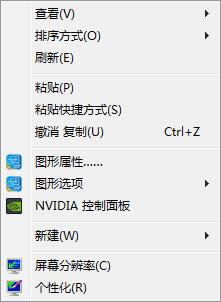| Windows 7,中文名称视窗7,是由微软公司(Microsoft)开发的操作系统,内核版本号为Windows NT 6.1。Windows 7可供家庭及商业工作环境:笔记本电脑 、平板电脑 、多媒体中心等使用。Windows 7可供选择的版本有:入门版(Starter)、家庭普通版(Home Basic)、家庭高级版(Home Premium)、专业版(Professional)、企业版(Enterprise)(非零售)、旗舰版(Ultimate)。 在windows7操作系统中只需稍加改变就可以让这个打印工作变得更轻松,实现此功能需要一点点时间,不过如果你经常都要进行打印文件操作的话,那这样做之后就会发现好处多多。
大家知道windows 7旗舰版系统中只需简单设置就能让打印变得简单易行,不过实现此功能需要进行相关设置,如果你经常进行打印操作的话,这样设置还是非常必要的,下面Ghost系统之家小编和大家详细讲解一下。
这里有两种不同的选择可以帮助你实现此操作:
方法一提供了一次性打印文件夹所有文件目录的解决方案;而方法二是一个更为长久有效的功能,直接在鼠标右键菜单中添加了一个选项来执行此操作。
首先来看看第一种方法如何操作。
首先你需要做的就是打开命令提示符管理器,然后定位到你想要列出的文件目录所在文件夹或是绝对路径,然后执行以下命令:dir> contents.txt,这时你会看到在文件目录文件夹下新增了一个名为“contexts.txt”的文件,此时打开这个文件并点击打印即可,就是这 么简单。
接下来再说说第二种方法,相对方法一稍微复杂一点。
首先我们需要创建一个Printdir.bat文件。新建一个记事本打开,然后把以下内容粘贴进去。
@echo off
dir %1 /-p /o:gn > "%temp%\Listing"
start /w notepad /p "%temp%\Listing"
del "%temp%\Listing"
exit
然后再保存为文件名为“Printdir.bat”的文本文件,将该文件保存到Windows系统的安装目录下C:\Windows,要实现这一步必须要确保此时你是具有管理员权限的,否则可能无法访问Windows安装目录。
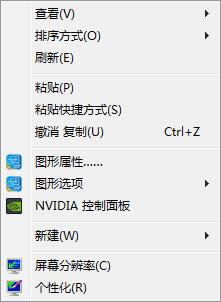
接下来,在windows7开始菜单中打开“运行(RUN)窗口”,输入 “%APPDATA%\MicROSoft\Windows\SendTo”敲回车。此时你可以打开文件夹点击鼠标右键新建一个快捷方式,输入 “%windir%\Printdir.bat”作为项目所在的位置。点击下一步输入 “Print Directory Listing”命名该快捷方式。
完成以上操作后,现在想要打印一个文件夹的目录只需右键点击,然后选择“发送到”,再选择“打印目录列表”立即搞定!
windows 7 的设计主要围绕五个重点——针对笔记本电脑的特有设计;基于应用服务的设计;用户的个性化;视听娱乐的优化;用户易用性的新引擎。 跳跃列表,系统故障快速修复等,这些新功能令Windows 7成为最易用的Windows。
|